
Les couleurs et les styles que vous utilisez pour les diapositives, le texte, les graphiques et les graphiques contribuent grandement à améliorer l’accessibilité dans PowerPoint présentations. L’utilisation d’un modèle accessible est un bon point de départ.
Utiliser un modèle accessible
Dans PowerPoint, vous pouvez rechercher et utiliser des modèles accessibles prédéfinis.
-
Ouvrez PowerPoint.
Remarque : Si PowerPoint est déjà ouvert, accédez à Fichier > Nouveau.
-
Tapez modèles accessibles dans le champ de texte de recherche.
-
Pour afficher des informations sur un modèle accessible, sélectionnez-le.
-
Pour ouvrir une nouvelle présentation basée sur le modèle sélectionné, sélectionnez Créer.
-
Pour afficher d’autres options de couleur, de style et de police, parcourez les thèmes PowerPoint. Sous l’onglet Création , développez le menu Thèmes et sélectionnez un thème adapté à vos besoins.
Conseils pour choisir des couleurs et des styles accessibles dans PowerPoint
-
L’utilisation d’arrière-plans de couleur blanc-cassé est idéale pour les personnes souffrant de déficiences cognitives, telles que la dyslexie.
-
Sélectionnez des modèles et des thèmes utilisant des polices sans serif dont la taille est d’au moins 18 points.
-
Recherchez des arrière-plans unis avec une couleur de texte contrastée.
-
Différenciez les informations de plusieurs manières afin de rendre ces dernières plus accessibles. Dans l’image ci-dessous, la couleur et le texte différencient les informations :
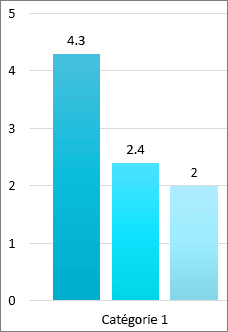
Autres actions
Pour rendre vos présentations PowerPoint accessibles aux personnes atteintes d’un handicap










